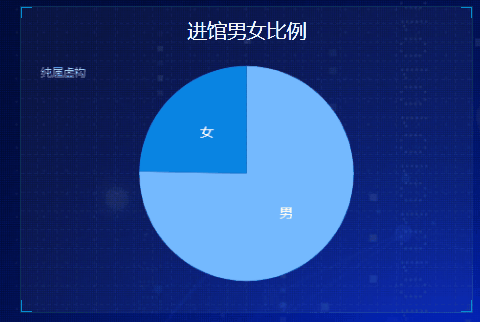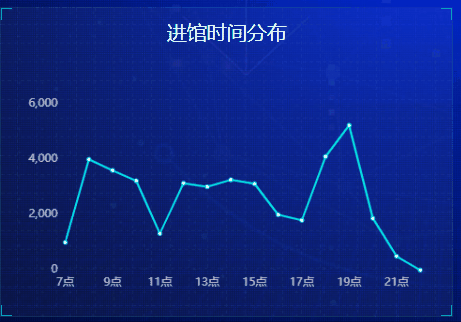(function () {
let myChart = echarts.init(document.querySelector('.bar .chart'));
let option = {
color: ["#2f89cf"],
tooltip: {
trigger: "axis",
axisPointer: {
type: "shadow"
}
},
xAxis: {
type: 'category',
data: ['Mon', 'Tue', 'Wed', 'Thu', 'Fri', 'Sat', 'Sun'],
axisLabel: {
textStyle: {
color: "#ecf0f1",
fontSize: '12'
}
},
axisLine: {
show: false
},
axisTick: {
alignWithLabel: true
}
},
yAxis: {
type: 'value',
axisLabel: {
show: false
},
axisLine: {
show: false
},
splitLine: {
show: false
},
axisTick: {
show: false
}
},
grid: {
top: "10%",
left: "3%",
right: "4%",
bottom: "3%",
containLabel: true
},
series: [{
data: [2765, 5576, 5420, 4064, 4806, 4505, 1247],
type: 'bar',
label: {
show: true,
position: "top",
textStyle: {
color: "#ecf0f1",
fontSize: '12'
}
},
barWidth: "50%"
}]
};
myChart.setOption(option)
window.addEventListener("resize", function () {
myChart.resize();
});
})();
5. 进馆时间分布折现图
折现图比较有意思,需要配置的选项比较多,首先我们先处理坐标轴的刻度,对 y 轴的刻度需要分隔成每2000一格最大是6000
yAxis: [{
min: 0,
max: 6000,
interval: 2000
}]
这样就完成了y轴的刻度,接下来需要配置
xAxis: {boundaryGap: false}
这个配置项是将起点对齐y轴,也就是贴着y轴。接下来需要配置提示框
tooltip: {
trigger: "axis"
}
在柱状图中我们采用的是 shodow,默认值是line这里就不用配置了
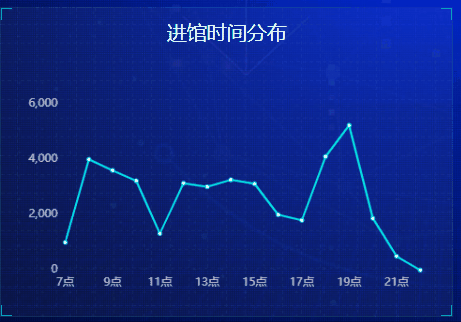
(function () {
let myChart = echarts.init(document.querySelector('.line .chart'))
let option = {
color: "#00f2f1",
tooltip: {
trigger: "axis"
},
grid: {
top: "20%",
left: "3%",
right: "4%",
bottom: "3%",
show: false,
containLabel: true
},
xAxis: {
type: 'category',
boundaryGap: false,
data: ['7点', '8点', '9点', '10点', '11点', '12点', '13点', '14点', '15点'